HQSOFT ERP - Hướng dẫn đăng ký OT (đăng ký làm việc ngoài giờ)
By Thủy Trần Phan Bích on September 6, 2022
BeginnerHướng dẫn đăng ký OT (đăng ký làm việc ngoài giờ)
File đính kèm: QT.HR.01 - Quy trinh huong dan dang ky OT ERP
Bước 1: Phát sinh OT
- Khi phát sinh OT, NV vào OT Request để đăng ký OT
- Thời gian đăng ký OT: thứ 6 hàng tuần
- Đường link: https://erp.hqsoft.vn/app/ot-request hoặc search "OT Request List" trong mục tìm kiếm ERP
Bước 2: Nhập OT request vào ERP
- Thực hiện nhập OT, NV cần lưu ý:
1. Chọn thông tin nhân viên
2. Phần Summary trên cùng là lịch sử OT trong tháng (bao gồm OT đã được approved và OT request đang pending chờ approve)
3. Phần nhập liệu chi tiết OT bên dưới
- Nội dung trong lúc tạo OT được xem là bản draft
- Sau khi hoàn tất đăng ký, nội dung sẽ chuyển sang trạng thái open, đồng thời thông tin sẽ được chuyển đến Director; HR; Manager; và PM/Leader (nếu cần xác nhận)
- Trong phần tạo OT, NV có thể kiểm tra thông tin OT (bao gồm: số giờ đăng ký, số giờ thực tế thực hiện)
- Ngoài trạng thái draft, tất cả các trạng thái còn lại (khi có thay đổi), đều được thông tin cho các nơi có liên quan.
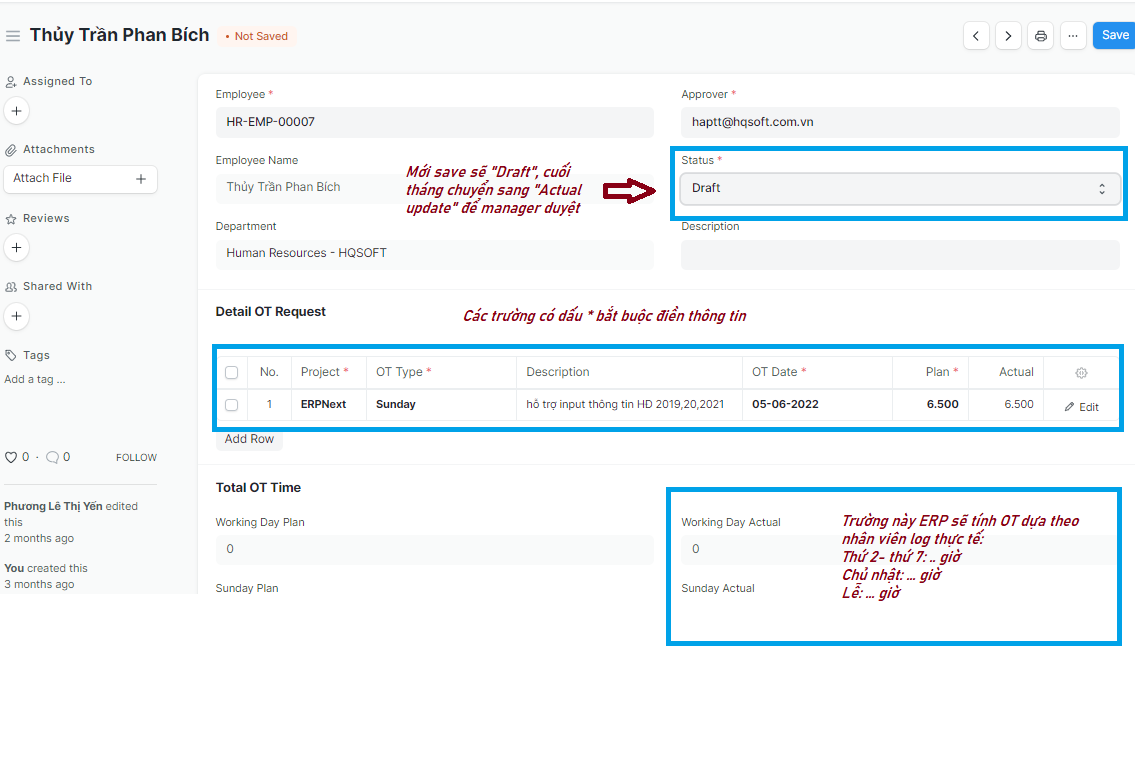
Bước 3: Cấp quản lý xem xét OT:
Manager, PM/Leader xem xét đăng ký OT của NV:
+ Yes: vẫn để trạng thái open, hoặc thêm comment (nếu có)
+ No: change back to draft trong phần Employee và comment yêu
cầu điều chỉnh (NV quay lại thực hiện thao tác như Bước 2
Bước 4: Nhân viên nhập OT thực hiện ERP:
- Vào cuối ngày hoặc cuối tuần (thứ 6), NV nhập thời gian thực tế đã OT vào cột Actual và chuyển sang trạng thái Actual Updated.
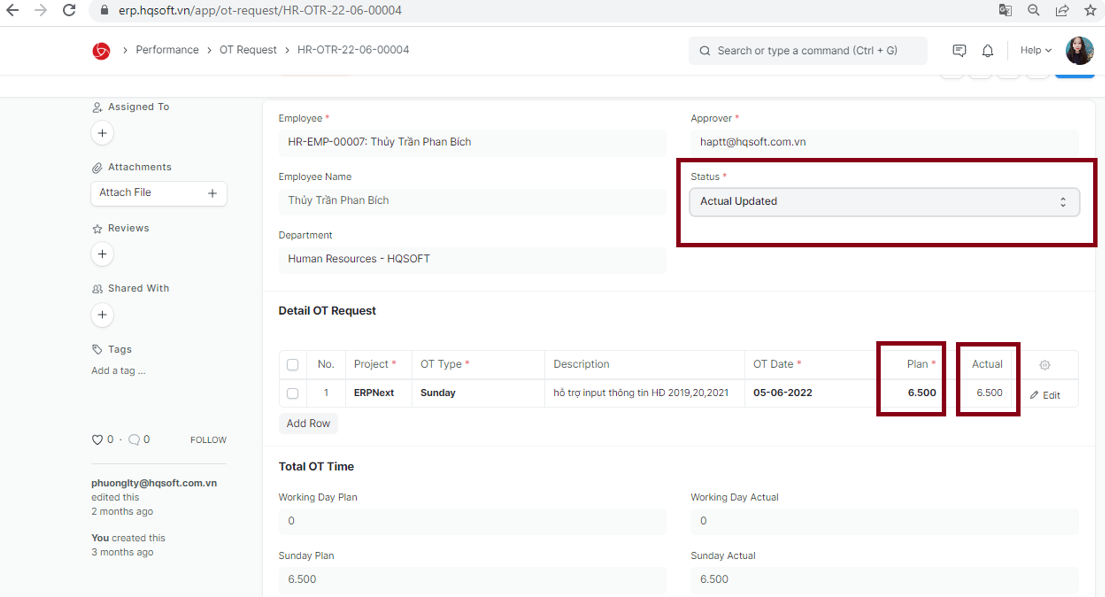
Bước 5: Cấp quản lý xem xét, duyệt OT thực hiện
- Manager, PM/Leader xem xét OT thực hiện của NV:
+ Yes: Aprroved và kết thúc quy trình
+ No: change back to open và comment yêu cầu điều chỉnh (NV quay lại thực hiện thao tác như Bước 4)
More articles on ERP - Hướng dẫn sử dụng